Kuinka voin tallentaa Blu-ray-elokuvia menettämättä laatua?
Blu-ray-levyn nauhoittaminen on todella hyödyllinen jokapäiväisessä elämässä.
Esimerkiksi joskus kun katsot upeaa elokuvaa, innostut huipentumasta ja haluat jakaa tunteesi kaikkien kanssa. Mutta yhtäkkiä huomaat, että soitat Blu-ray-levyä, jota ei ole helppo tallentaa ja jakaa verkon kautta. Sitten saatat miettiä, kuinka elokuvaleike tallennetaan.
Ja toinen esimerkki on YouTube-videoiden tekeminen. Nykyään reaktiovideon tai elokuvakatsauksen tekeminen on niin osuma YouTubessa. Kanssa Blu-ray-tallennin, voit helposti siepata elokuvaa katselevien ihmisten emotionaalisia reaktioita tai lisätä äänikuvan elokuvien arvosteluista reaaliajassa. Saatat kuitenkin miettiä uudelleen, mikä Blu-ray-tallennin on luotettava ja helppo käyttää sekä harrastajille että ammattilaisille?
Tässä artikkelissa opit kuinka tallentaa Blu-ray tietokoneeseen muutamalla yksinkertaisella vaiheella. Ja vaikka haluat kopioi Blu-ray-levy kiintolevyllesi, alla on sinua odottava käytännön työkalu.


Osa 1. Blu-ray-levyn tallentaminen Windows / Mac-tietokoneisiin
Blu-ray-levyn nauhoittamiseksi sinun on ensin tarkistettava, onko tietokoneessasi optinen levyohjain. Jos ei, tarvitset ulkoisen BD-ROM-levyn Blu-ray-levyjen lataamiseen tietokoneellesi. Tallentimen osalta suosittelemme, että käytät ammattitaitoista näytön tallenninta järjestelmän oletuksena toimittaman perusnauhurin sijaan.
Vidmore Blu-ray-tallennin, paras Blu-ray-tallennusohjelmisto sekä Windowsille että Macille, voit tallentaa minkä tahansa elokuvan tai videon erinomaisella laadulla. Ja parasta on, että voit mukauttaa omia äänitteitäsi sen upean ominaisuuden avulla. Voit lisätä verkkokameran ikkunan luomiseen Kuva kuvassa (PiP) sisältöä tai äänitä ääntäsi videoon prosessin aikana, mikä on erityisen kätevää YouTubereille, vloggereille ja muille videosisällöntuottajille lisätä persoonallisuutta videoihinsä.
- Tallenna kaikki tietokoneella toistamasi Blu-ray-elokuvat korkealaatuisina.
- Tallenna elokuvan ääni ja oma äänesi mikrofonista reaaliajassa.
- Sieppaa verkkokameravideoita samalla kun tallennat Blu-ray- tai HD DVD -levyjä.
- Tukee paljon lähtöformaatteja, kuten MP4, MKV, WMV ja jopa GIF.
- Yhteensopiva Windows 10 / 8.1 / 8/7: n ja Mac OS X 10.10: n tai uudemman kanssa.

Vaihe 1: Ladata Vidmore Blu-ray-tallennin. Käynnistä tallennin tietokoneellasi asennuksen jälkeen. Oletusulostulovideomuodon muuttamiseksi sinun on navigoitava Valikko. Napsauta sitten Asetukset ja mene Tuotos välilehti. Voit muuttaa Videomuoto kuten tarvitset.


Vaihe 2: Sulje Asetukset ikkuna ja valitse Videonauhuri.

Vaihe 3: Sinun on parasta valita äänitys Koko -näyttö saadaksesi paremman kuvan. Laita päälle Verkkokamera ja Mikrofoni, jos tarvitset. Aseta sitten Blu-ray-levy, jonka haluat tallentaa. Lehdistö REC aloittaaksesi kaappaamisen. Ja nyt voit toistaa Blu-ray-elokuvia koko näytöllä.

Vaihe 4: Tallennuksen aikana voit ottaa kuvakaappauksia ja lisätä reaaliaikaisia piirustuksia. Kun olet valmis, napsauta Lopettaa -kuvaketta.

Vaihe 5: Voit esikatsella tallennusta ja tallentaa sen tietokoneellesi.
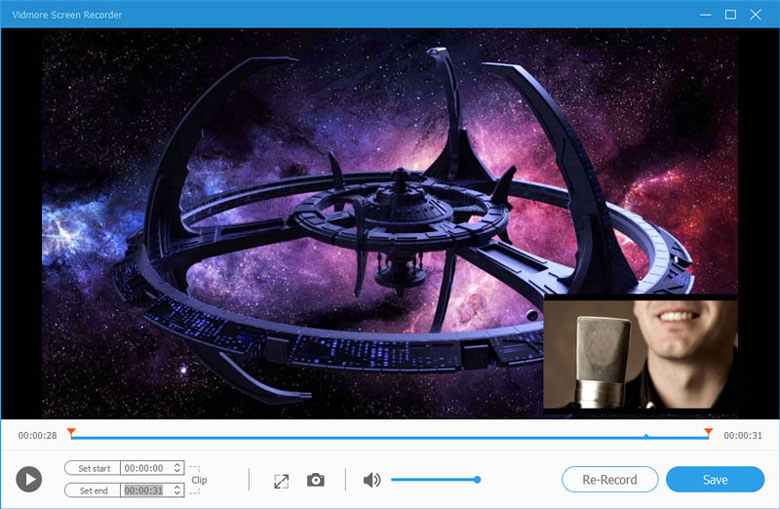
Osa 2. Vaihtoehtoinen tapa tallentaa Blu-ray
Vaikka Blu-ray voi antaa sinun kokea teräväpiirtotarkkuuden, niiden tallentaminen ei ole niin helppoa. Koska ne vievät liian paljon tilaa. Tässä tilanteessa Blu-ray-elokuvien tallentaminen vie paljon aikaa ja vaivaa. Joten sinun on muunnettava Blu-ray digitaaliseksi ja tallennettava sen sijaan kiintolevyllesi.
Kanssa Vidmore Blu-ray Monster, voit helposti kopioida Blu-ray-levyn tietokoneelle nopeasti ja ilman laadun heikkenemistä.
- Kopioi Blu-ray mihin tahansa muotoon ja laitteeseen tarpeidesi mukaan.
- Pura Blu-ray salauksen edistyneellä Blu-ray-kopiosuojauksella.
- Pura ääni Blu-ray-levyltä ja tallenna se MP3-, AAC- jne.
- Tavoita jopa 6x nopeammin pitäen prosessorin käyttö vähäisenä.
- Säilytä kopioitujen Blu-ray-tiedostojen alkuperäinen laatu ja rakenne.
- Toimi Windows 10, Windows 8.1 / 8, Windows 7 kanssa.
Vaihe 1: Avaa Vidmore Blu-ray Monster tietokoneellesi ohjelmiston asentamisen jälkeen.

Vaihe 2: Vedä Blu-ray-video ohjelmistoon.

Vaihe 3: Valitse videon ulostulomuoto ja napsauta Kopioi kaikki muunnoksen aloittamiseksi.

Osa 3. Blu-ray-levyjen tallentamisen usein kysytyt kysymykset
Kysymys 1: Katoaa Blu-ray?
On totta, että Blu-ray-markkinoiden markkinat supistuvat suoratoistopalvelujen takia, mutta kun otetaan huomioon, että keräämistä on edelleen tarpeen, Blu-ray ei häviä kokonaan, ainakaan toistaiseksi. Joka tapauksessa on aina hyvä tehdä varmuuskopio, eikö olekin?
Kysymys 2: Onko laillista tallentaa tai kopioida Blu-ray- ja DVD-levyjä??
Teknisesti on laitonta kopioida tekijänoikeuksilla suojattuja teoksia. Joten, emme kannusta tällaista käyttäytymistä. Mutta on täysin hienoa, jos kopioit vain kotivideoita tai teoksia, jotka eivät ole tekijänoikeuksien alaisia.
Kysymys 3: Voiko käsijarru kopioida Blu-ray-levyn?
Joo. Sinä pystyt kopioi Blu-ray käsijarrulla. Mutta sinun pitäisi tietää, että käsijarru pakkaa videon automaattisesti, mikä heikentää Blu-ray-laatua.
Johtopäätös
Nyt kun tiedät kuinka tallentaa tai kopioida Blu-ray-levyjä Vidmore Blu-ray-tallennin ja Vidmore Blu-ray Monster, voit nauttia Blu-ray-elokuvien katselemisesta ja jakamisesta helposti kaikilla laitteilla. Toivottavasti olemme ratkaisseet ongelmasi. Jos sinulla on vielä muita kysymyksiä, ota meihin yhteyttä.


